Samsung PlayGalaxy gamestreamingdienst voor pc aangekondigd
samsung playgalaxy game streaming service voor pc aangekondigd Samsung heeft de lancering aangekondigd van de nieuwe PlayGalaxy-gamestreamingdienst …
Artikel lezen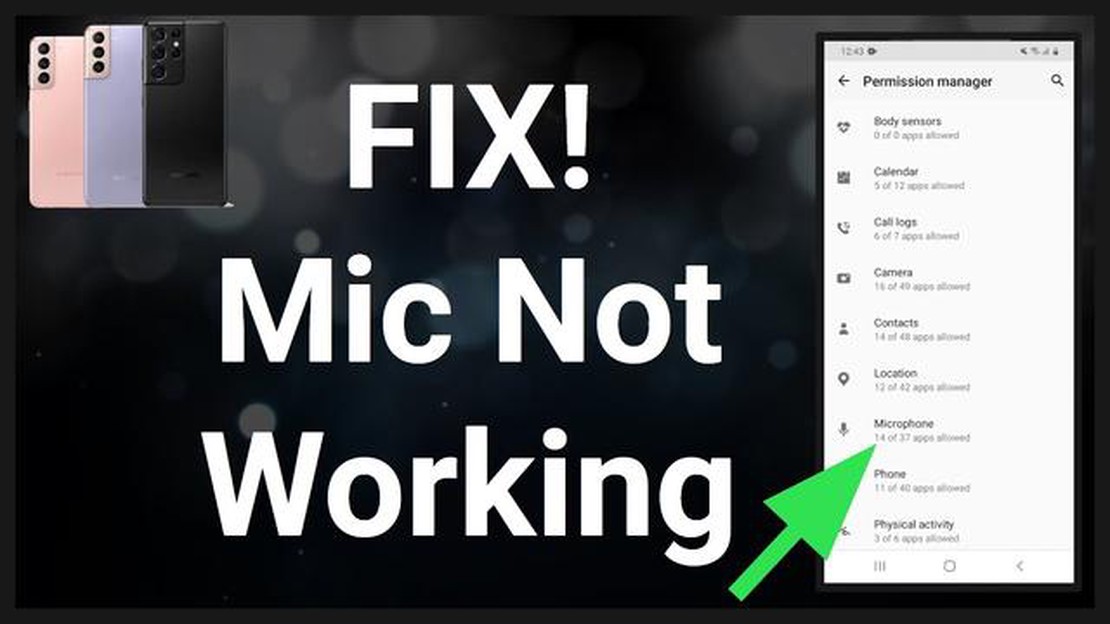
Als je in het bezit bent van een Samsung Galaxy J6 en je hebt last van microfoonproblemen, zoals een gebrek aan respons of een slechte geluidskwaliteit tijdens gesprekken of opnames, dan kan dat frustrerend zijn. Er zijn echter verschillende stappen voor probleemoplossing die u kunt nemen om deze problemen op te lossen en uw microfoon weer goed te laten werken.
Stap 1: Reinig de microfoon
In sommige gevallen kunnen problemen met de microfoon worden veroorzaakt door stof, vuil of afval dat de microfoon blokkeert. Gebruik een zachte, droge doek of een wattenstaafje om de microfoonpoort voorzichtig schoon te maken en ongewenste deeltjes te verwijderen. Gebruik geen vloeistoffen of schurende materialen die de microfoon of andere onderdelen van uw apparaat kunnen beschadigen.
Stap 2: Herstart uw apparaat
Soms kan een simpele herstart van je Samsung Galaxy J6 microfoonproblemen oplossen. Houd de aan/uit-knop ingedrukt totdat het menu met apparaatopties verschijnt en tik vervolgens op “Opnieuw opstarten”. Laat je toestel volledig herstarten en controleer of de microfoon weer goed werkt.
Stap 3: Controleer op software-updates
Verouderde software kan soms problemen met de microfoon veroorzaken. Ga naar de “Instellingen” app op je Samsung Galaxy J6 en tik vervolgens op “Software-update”. Als er een update beschikbaar is, volg dan de instructies op het scherm om deze te downloaden en te installeren. Nadat de update is voltooid, test je je microfoon om te zien of het probleem is opgelost.
Als geen van deze stappen uw Samsung Galaxy J6 microfoonproblemen oplost, kan het nodig zijn om contact op te nemen met Samsung Support of een Samsung servicecenter te bezoeken voor verdere assistentie. Zij kunnen het probleem diagnosticeren en de juiste oplossing bieden om uw microfoon weer goed te laten werken.
Als je microfoonproblemen ondervindt met je Samsung Galaxy J6, waardoor het toestel niet meer reageert, zijn er een paar stappen voor probleemoplossing die je kunt proberen om het probleem op te lossen:
Als geen van de bovenstaande stappen de microfoonproblemen met je Samsung Galaxy J6 heeft opgelost, kan het nodig zijn om contact op te nemen met Samsung support of het toestel naar een servicecentrum te brengen voor verdere assistentie.
Lees ook: Hoe de uitschakeltimer instellen op een Windows-computer
De Samsung Galaxy J6 is een populaire smartphone met veel functies, maar het toestel is niet zonder problemen. Een veelvoorkomend probleem dat gebruikers vaak tegenkomen zijn problemen met de microfoon. Deze problemen kunnen ervoor zorgen dat de microfoon niet meer reageert of een slechte geluidskwaliteit produceert. In dit artikel bespreken we een aantal veelvoorkomende problemen met de microfoon van de Samsung Galaxy J6 en mogelijke oplossingen.
Als de microfoon van je Samsung Galaxy J6 helemaal niet werkt, zijn er een paar stappen die je kunt nemen om het probleem op te lossen:
Een ander veelvoorkomend probleem met de Samsung Galaxy J6 microfoon is een laag volume of slechte geluidskwaliteit tijdens gesprekken of opnames. Hier zijn enkele mogelijke oplossingen:
Sommige Samsung Galaxy J6 gebruikers kunnen microfoonproblemen ervaren bij het gebruik van Bluetooth apparaten, zoals koptelefoons of autoradiosystemen. Hier zijn een paar stappen om het probleem op te lossen:
Lees ook: 5 oplossingen voor Samsung Galaxy Won't Turn On Probleemoplossing Gids
Door de bovenstaande stappen te volgen, kun je veelvoorkomende problemen met de microfoon van je Samsung Galaxy J6 oplossen. Als het probleem zich blijft voordoen of als je telefoon nog onder de garantie valt, is het aan te raden om professionele hulp in te schakelen om het probleem op te lossen.
Als je microfoonproblemen ondervindt met je Samsung Galaxy J6, zijn er verschillende mogelijke oplossingen die je kunt proberen voordat je professionele hulp inroept. Hier zijn enkele mogelijke oplossingen:
Als geen van de bovenstaande oplossingen de microfoonproblemen met je Samsung Galaxy J6 oplost, kan het nodig zijn om contact op te nemen met Samsung support of je toestel naar een professionele technicus te brengen voor verdere hulp.
Als de microfoon van uw Samsung Galaxy J6 niet meer werkt, kunt u een aantal stappen voor probleemoplossing proberen. Controleer eerst of er geen vuil of stof de microfoon blokkeert. Je kunt een klein borsteltje of perslucht gebruiken om het schoon te maken. Start je telefoon opnieuw op en test de microfoon opnieuw. Als het probleem zich blijft voordoen, kun je proberen je telefoon te resetten naar de fabrieksinstellingen. Als geen van deze stappen werkt, kan het een hardwareprobleem zijn en moet u contact opnemen met Samsung support of naar een servicecenter gaan voor verdere hulp.
Als de microfoon van je Samsung Galaxy J6 alleen niet werkt tijdens gesprekken, kan dit een aantal oorzaken hebben. Controleer eerst of de microfoon wordt geblokkeerd door een hoesje dat je gebruikt. Verwijder het hoesje en test de microfoon opnieuw. Het is ook mogelijk dat de microfoon wordt geblokkeerd door uw hand of vingers terwijl u de telefoon vasthoudt. Probeer uw grip aan te passen om ervoor te zorgen dat de microfoon niet wordt bedekt. Controleer ook of de microfooninstellingen correct zijn geconfigureerd. Ga naar Instellingen > Geluid > Microfoon en controleer of de juiste microfoon is geselecteerd. Als het probleem zich nog steeds voordoet, kan er een softwareprobleem zijn en moet je proberen de software van je telefoon bij te werken. Als dat niet werkt, moet u mogelijk contact opnemen met Samsung support voor verdere hulp.
Als de microfoon van uw Samsung Galaxy J6 alleen in bepaalde apps niet werkt, is het mogelijk dat de app geen toestemming heeft gekregen voor toegang tot de microfoon. Ga naar Instellingen > Apps > [App naam] > Machtigingen en zorg ervoor dat de microfoon toestemming is ingeschakeld voor de app in kwestie. Als het probleem zich blijft voordoen, probeer dan de cache en gegevens van de app te wissen. Ga naar Instellingen > Apps > [Naam app] > Opslag en tik op Cache wissen en Gegevens wissen. Als geen van deze stappen werkt, kan het een compatibiliteitsprobleem zijn tussen de app en de software van je telefoon. U kunt proberen de app bij te werken of contact opnemen met de ontwikkelaar van de app voor verdere hulp.
Om de microfoon op uw Samsung Galaxy J6 te testen, kunt u de Voice Recorder app gebruiken of een andere app waarmee u spraakopnames kunt maken. Open de app en start een nieuwe opname. Spreek of maak geluiden in de microfoon en controleer of de geluidsniveaus worden geregistreerd op het scherm. Je kunt de opname ook afspelen om te controleren of de microfoon het geluid goed registreert. Als de geluidsniveaus laag zijn of als er helemaal geen geluid is, is er mogelijk een probleem met de microfoon. U kunt de stappen voor probleemoplossing in dit artikel proberen of contact opnemen met de ondersteuning van Samsung voor verdere hulp.
Hoewel er een aantal stappen voor probleemoplossing zijn die je kunt proberen om het microfoonprobleem op je Samsung Galaxy J6 op te lossen, is het raadzaam om professionele hulp in te schakelen als het probleem zich blijft voordoen. Het openen van de telefoon en zelf proberen de hardwareonderdelen te repareren kan de garantie ongeldig maken of verdere schade veroorzaken. Als het microfoonprobleem niet is opgelost na het proberen van de probleemoplossingsstappen die in dit artikel worden vermeld, kunt u het beste contact opnemen met Samsung support of een servicecentrum bezoeken voor deskundige hulp.
Als u wordt geconfronteerd met microfoonproblemen op uw Samsung Galaxy J6, zijn er een paar stappen die u kunt nemen om het probleem op te lossen. Zorg er eerst voor dat de microfoon niet wordt geblokkeerd door vuil of stof. Je kunt het voorzichtig schoonmaken met een zachte doek of wattenstaafje. Controleer of het probleem specifiek is voor bepaalde apps door de microfoon in verschillende apps te testen. Als het probleem aanhoudt, probeer dan je apparaat opnieuw op te starten of een fabrieksreset uit te voeren. Als geen van deze stappen werkt, kan het een hardwareprobleem zijn en moet je contact opnemen met Samsung support.
samsung playgalaxy game streaming service voor pc aangekondigd Samsung heeft de lancering aangekondigd van de nieuwe PlayGalaxy-gamestreamingdienst …
Artikel lezen5 beste toepassingen voor je oude Android-telefoon Dus je hebt een glimmende nieuwe Android-telefoon gekocht en je oude ligt te verstoffen in een la. …
Artikel lezenHoe lang duurt het om python te leren? Python is een van de populairste en meest gewilde programmeertalen ter wereld. Het wordt gebruikt voor het …
Artikel lezenHoe te casten naar firestick vanaf Android Windows 10. Amazon’s Firestick biedt een geweldige manier om verschillende multimediacontent, waaronder …
Artikel lezen8 problemen die je kunt tegenkomen tijdens of na het updaten van je Samsung Galaxy S6 Edge & hoe ze op te lossen De Samsung Galaxy S6 Edge is een …
Artikel lezenMicrosoft edge webview2 runtime op windows 11/10: wat het is hoe het te verwijderen Microsoft Edge WebView2 Runtime is een van de onderdelen die …
Artikel lezen